アマゾン ウェブ サービス(AWS)を解約することにしました。
以前に「AWSのEC2にファイルをアップロードする方法」とか記事書いていた手前、ちょっとアレではあるのですが・・。
解約するに至った大きなきっかけは、Amazon RDSのダッシュボードが表示できないということがあったからです。
同様にAWSの解約するかで迷っている方のために、事の顛末を情報共有します。
AWSは解約するがAmazonは好き
AWSのみならず、私は基本的にAmazon社のファンなんです。
買い物は日用品以外ほぼAmazonからですし。
AWSの「需要の拡大・縮小に合わせてリソースの使用量を決められる」というコンセプトには大いに賛同していました。
AWSのコスト管理の失敗
AWSは使用量に応じてコストもスケーラブルに増えていくので、使用していない機能をオフにし忘れたりなんかするともう大変。
コストもスケーラブルになってしまいます。
以前、勉強用にAmazon RDSでDB作っていじっていたことがありまして。
使った後、すっかりDBをオフにするのを忘れてたんですよ!
月末にコストレポート見てビビりました。
急いでDBを削除しようとコンソールに行きまして、Amazon RDSのダッシュボードへのリンクをポチっ。
Amazon RDSはダッシュボードからDBの削除操作を行う仕様となっています。
こちら筆者のAWSアカウントで生じていた不具合証拠動画です。
あれあれあれ?!
一瞬ダッシュボードが表示された後、1-2秒で「新たにDBを作る」のGetting Startedのページにリダイレクトしてしまいました。
Getting StartedのページにはDBの削除方法もダッシュボードへの行き方も一切書いてません。
リダイレクト問題に対するAWSカスタマーサービスの回答
勝手にリダイレクトされる問題に関して、AWSカスタマーサービスに問い合わせました。
返事がかえってきまして・・。
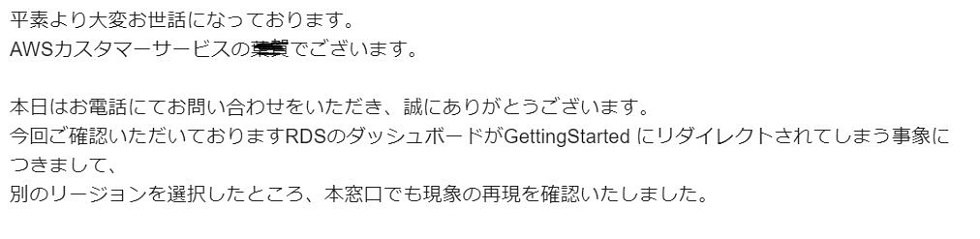
「本窓口でも現象の再現を確認いたしました。」
ダッシュボードを表示しようとするとGetting Startedにリダイレクトする事象はAmazonさんの認知済みとのことですね。

「以下の手順をお試しいただきますようお願いします」
とのことで、試しましたが表示出来たのはダッシュボードじゃなくてデータベース画面だけでした。データベース画面ではDBは削除できません。
AWSを解約した理由
「一度作成したDBを削除や管理するダッシュボードを表示させず、新たなDB作成またはスケールアップのみができるページへ強制リダイレクト」
なんだかやることが非常にずるくて、AWSは喜んで使い続けたくないなと思ってしまったのです。
以前にもamazonの方でThe Mainichiという英字新聞を定期購読したら、定期購読をやめるボタンは、わざわざ窓口に問い合わせないとわからないような位置に設置されていました。
amazon、昔はこんな方針じゃなかったと思うんだけどな。
最近、やり方がずるい部分が散見して
「amazonよ、お前はどこに向かって行くんだー!!!」と叫びたい気分です。
ロリポップに乗り換えました
AWSは勉強用途で使っていたので実際に必要なのはせいぜいブログをホストするくらい。
サーバーは「ロリポップ」でドメイン取得は「ムームードメイン![]() 」です。
」です。
以前、ロリポップ+ムームードメインの組み合わせで使っていたので、戻ったかたちです。
数年ぶりに戻ってみると、特にWordPressでブログする人にはめちゃめちゃ使いやすく進化していました。
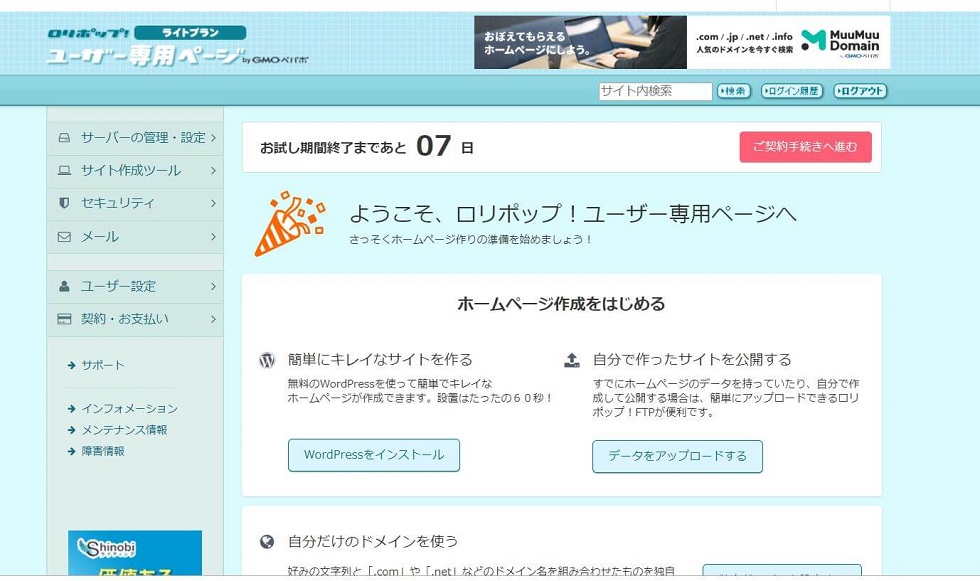
以前はユーザーサポートページがまとまってなくてWordPressをインストールするだけであっち見てこっち見て・・としなくてはならなかったのですが。
「ロリポップ」も「ムームードメイン![]() 」も名前が一見不真面目そうですが、遅延なども特に感じたことはないですし、リーズナブルなので筆者はオススメします。
」も名前が一見不真面目そうですが、遅延なども特に感じたことはないですし、リーズナブルなので筆者はオススメします。
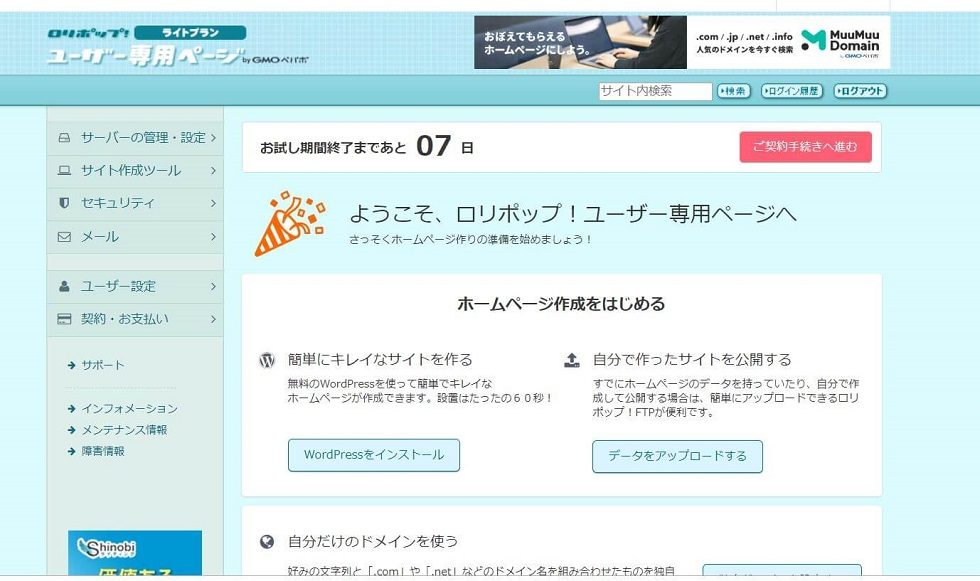
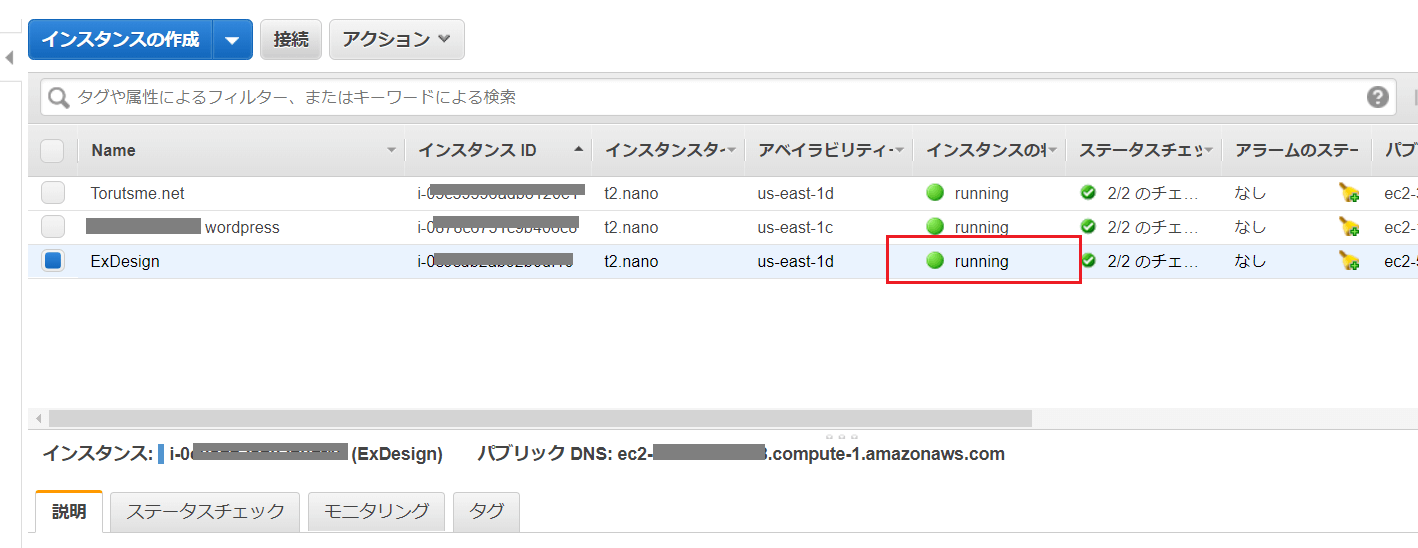
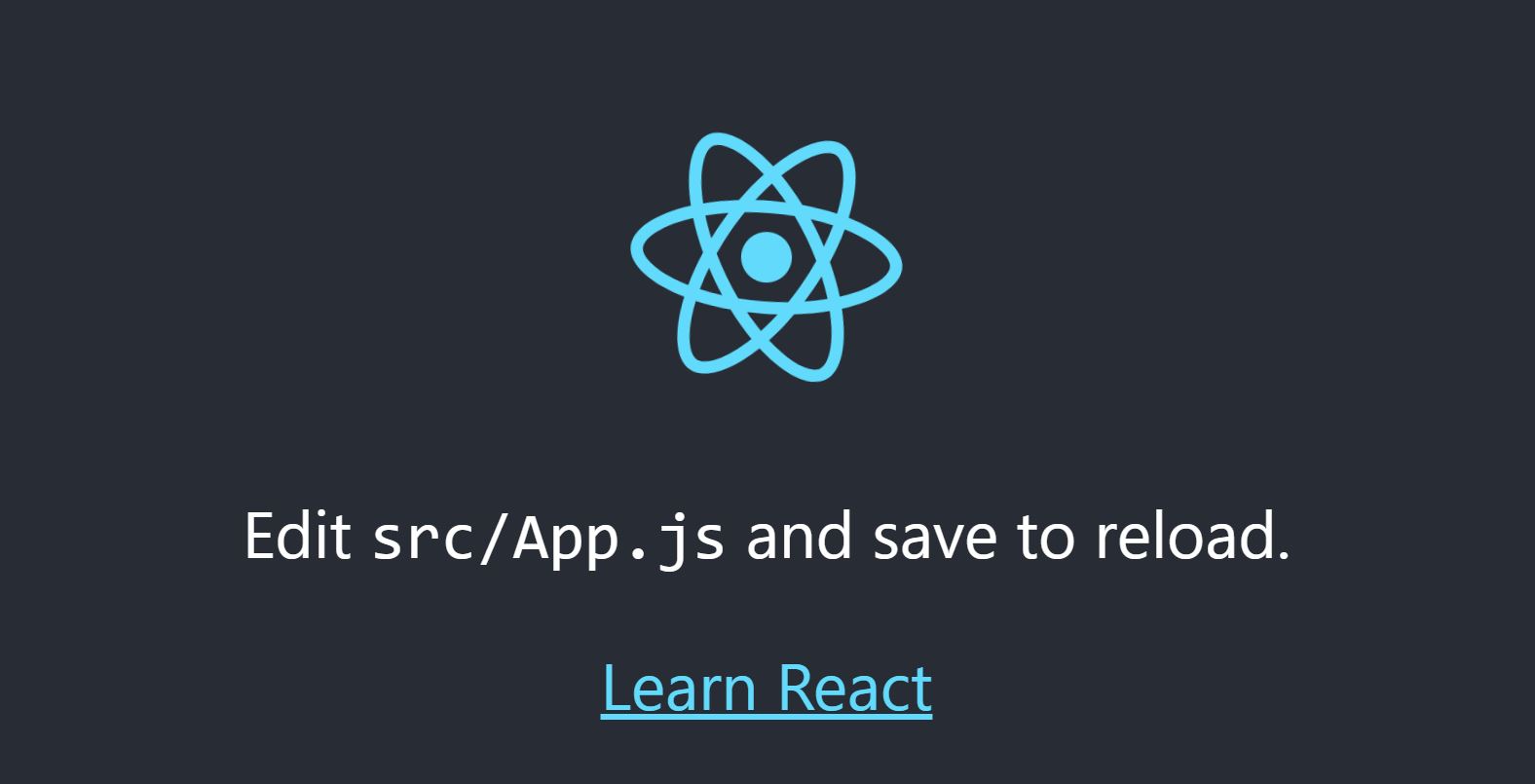

コメント